Slik streamer eller speiler du Android-en din til Roku 3
Mobil Hjemmeunderholdning Roku Android / / March 17, 2020
Sist oppdatert den
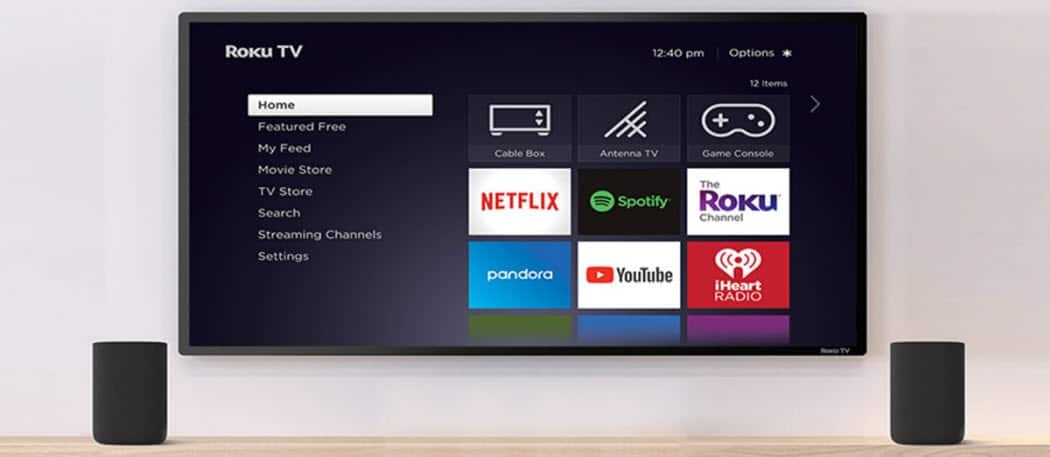
Her er en titt på å bruke Roku-skjermspeilfunksjonen og strømme innhold eller speile enheten din fra en Android-smarttelefon eller -brett til storskjerm.
Roku slapp forrige måned beta-versjonen av en ny skjermspeilfunksjon for Windows 8.1, Windows Phone og Android-enheter. Denne versjonen lar deg streame medieinnhold fra din Android-telefon eller nettbrett via "cast" -knappen i forskjellige apper. Det lar deg også "speile" skjermen din, noe som betyr at alt du gjør på telefonen vises samtidig på storskjerm.
Da vi dekket denne historien, viste vi deg hvordan det fungerer med Windows Phone. Du kan se den siden av mynten i artikkelen vår: Roku legger til skjermspeil til Windows og Android-enheter. Nå tar vi en titt på å bruke denne nye Roku-funksjonen til å streame innhold eller speile enheten din fra en Android-smarttelefon eller -brett.
Stream media fra Android til Roku 3
Forsikre deg først om at du har den siste versjonen av Roku firmware oppdatert. For å være sikker på at du har det, gå til Innstillinger> Systemoppdatering> Sjekk nå. Når din Roku har den siste oppdateringen, gå til Innstillinger> Aktiver skjermspeil (beta) og sørg for at den er slått på.
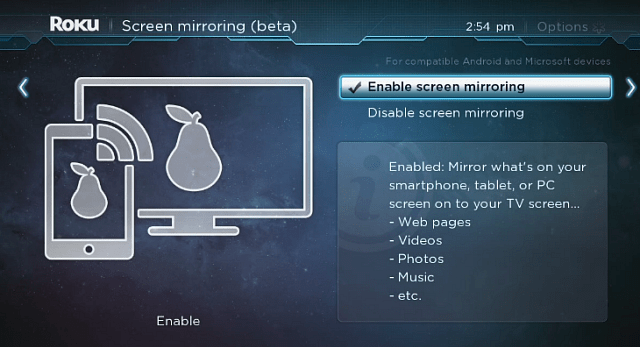
Nå på din kompatible Android-enhet har du et par alternativer. Du kan streame videoer, podcaster og musikk i de fleste apper som har “cast” -knappen. Bare trykk på det, så ser du Roku 3 og andre kompatible enheter du kanskje eier, for eksempel Google Chromecast.
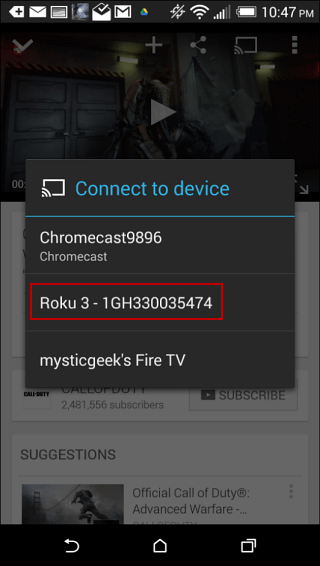
Du kan også speile telefonen eller nettbrettet gjennom Roku til storskjerm. Hver Android-enhet er litt annerledes, så du må finne hvor alternativet “cast screen” er.
For HTC One (M8) gå til Innstillinger> Medieutgang. Telefonen søker etter kompatible enheter, og når den finner Roku-enheten din, bare trykk på den. Og så ser du skjermen nedenfor som forteller deg at den kobler til Roku. Når det er gjort, vises skjermen til telefonen eller nettbrettet ditt på det store displayet.
Denne funksjonen er et utmerket alternativ hvis du vil vise en presentasjon, en individuell app, eller vise bilder og videoer du har tatt uten at alle trenger å kose seg rundt telefonen eller nettbrettet. Det er også verdt å merke seg at hvis telefonen eller nettbrettet ditt er i stand til liggende modus, endres det også på TV-en.
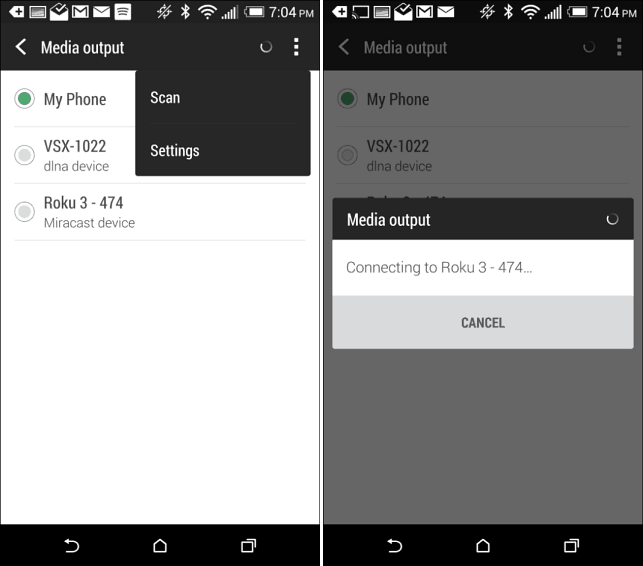
På lager Android som på en Nexus 7, kan du speile skjermen ved å gå til Innstillinger> Skjerm> Cast-skjerm. Dessverre kan jeg ikke få Nexus 7 (2012-modellen) til å koble meg til noe annet enn en Chromecast.
Jeg er nysgjerrig på om den nyere modellen fungerer. Hvis du har prøvd det og fått det til å fungere, gi oss beskjed i kommentarene nedenfor.



